相信很多有电脑的小伙伴们都经常听到一个词叫做电脑ip地址,今天小编为大家带来的就是电脑ip地址查询方法!感兴趣的话就快来看看吧。
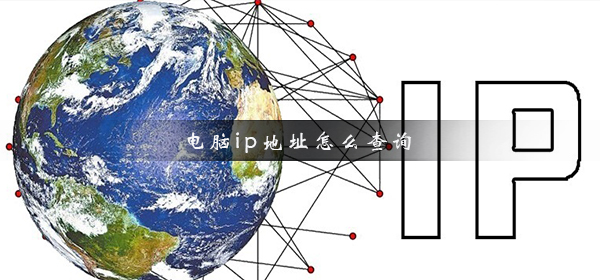
电脑ip地址查询方法:
方法一:
使用本站的IP地址查询工具(https://tool.zzvips.com/t/ip/),直接百度搜索“IP地址”就可以看到了
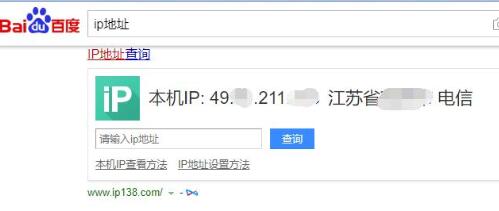
方法二:
1、点击左下角的“开始”图标,然后点“运行”按钮。

2、在打开的运行窗口中输入“cmd”,然后点击“确定”

3、如图在在命令提示窗口输入“ipconfig”,然后按回车确定操作就可以在图中标注位置看到本机IP地址了。
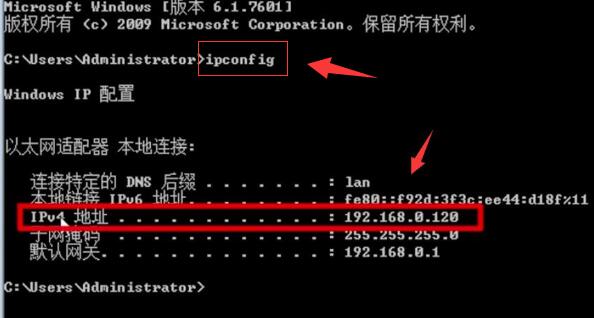
方法三:
1、也可以单击电脑右下角的网络图标。
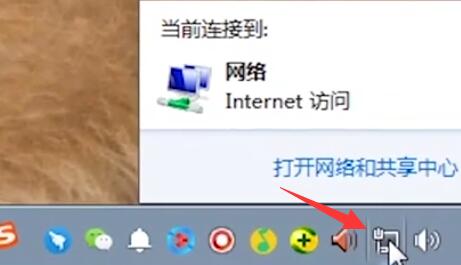
2、单击“打开网络和共享中心”
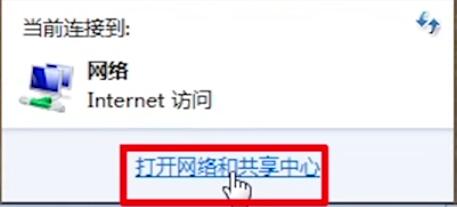
3、然后单击“本地连接”打开后选择“详细信息”。

4、在网络连接详细信息中就可以看到IPv4地址也就是电脑ip地址了。
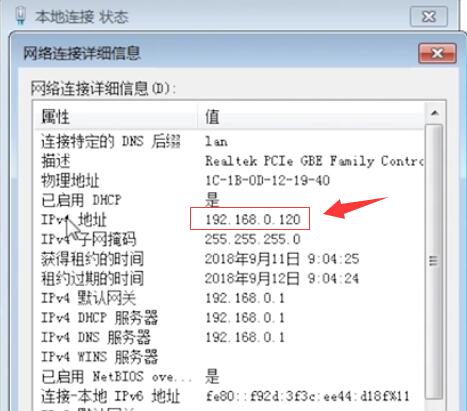
(以上就是电脑ip地址查询方法的所有内容!如果解决了您的问题请关注电脑之家,我们会为你带来更多优秀的文章)


















